
- •Настройка интерфейса Windows xp
- •Настройка меню Пуск
- •Добавление и удаление компонентов меню Пуск
- •Восстановление классического меню Пуск
- •Настройка классического меню Пуск
- •Настройка классического меню Пуск
- •Упорядочивание значков рабочего стола
- •Настройка рабочего стола
- •Изменение разрешения экрана, качества цветопередачи и частоты обновления
- •Изменение количества отображаемых цветов
- •Изменение разрешения экрана
- •Изменение частоты обновления
- •Изменение вида рабочего стола
- •Применения тем рабочего стола
- •Изменение фоновых рисунков рабочего стола
- •Настройка элементов, отображаемых на рабочем столе
- •Добавление веб-содержимого на рабочий стол
- •Настройка оформления элементов gui
- •Выбор эффектов рабочего стола
- •Применение заставок
- •Выбор опций управления электропитанием
- •Настройка панели задач и области уведомлений
- •Блокировка и разблокировка панели задач
- •Перемещение панели задач
- •Изменение размера панели задач
- •Настройка поведения панели задач
- •Интерпретация базового поведения панели задач
- •Настройка поведения панели задач
- •Настройка группирования панели задач с помощью утилиты Tweak ui
- •Настройка поведения области уведомлений
- •Использование панелей инструментов рабочего стола
- •Языковая панель инструментов
- •Настройка параметров клавиатуры и мыши
- •Настройка параметров клавиатуры
- •Настройка параметров мыши
- •Настройка системных звуков
- •Использование специальных возможностей Windows xp Professional
- •Настройка специальных возможностей
- •Эффективное использование ярлыков
- •Создание ярлыков
- •Настройка ярлыков
- •Настройка меню Send To
- •Настройка корзины
- •Настройка панели мест в диалоговых окнах Open
- •Настройка папок
- •Перенаправление папок
- •Использование перемещаемых профилей
Настройка интерфейса Windows xp
Компания Microsoft приложила немало усилий по усовершенствованию интерфейса Windows XP для того, чтобы сделать его использование простым и удобным. Однако его можно сделать еще более простым и эффективным.
Настройка меню Пуск
Меню Пуск Windows XP Professional (см. Рис. 1.1) существенно модернизировано и сильно отличается от версий меню Пуск в более ранних версиях Windows. Предназначено для осуществления доступа к большему количеству параметров настройки, выводу сведений о входящем пользователе, автоматического добавления наиболее часто используемых программ.
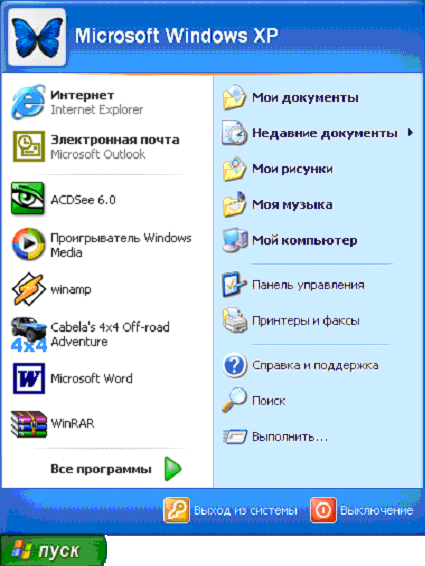

Рис. 1.1 Меню Пуск Windows XP (слева) и классическое меню Пуск (справа).
Microsoft называет старую версию меню Пуск «Классическим меню Пуск». Если вам не понравился новый дизайн, вы можете восстановить старую версию.
Настройка меню Пуск может включать в себя следующие действия: добавление компонентов, удаление компонентов и изменение вида меню Пуск.
Использование диалогового окна Настройка меню Пуск
Большинство опций по настройке меню Пуск расположены в диалоговом окне Настройка меню Пуск. Для вывода на экран этого диалогового окна щелкните правой кнопкой мыши на кнопке Пуск; из открывшегося меню выберите пункт Свойства; затем в диалоговом окне Свойства панели задач в меню Пуск щелкните на верхней кнопке Настроить. На рисунке 1.2 изображены две вкладки диалогового окна Настройка меню Пуск.
Вкладка Общие позволяет выполнять следующие действия:
выбрать размер значков (крупные или мелкие);
определить количество программ, находящихся в группе часто используемых программ (от 0 до 30), или очистить список программ, отображаемых в этой области;
выбрать, отображать ли в меню Пуск компоненты Internet или E-Mail. Также можно выбрать приложения связанные с этими компонентами.
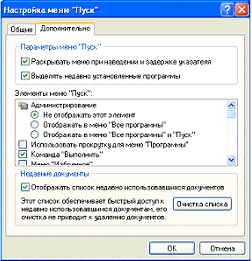

Рис. 1.2 Диалоговое окно Настройка меню Пуск
Вкладка Дополнительно позволяет сделать следующее:
выбрать опцию, отвечающую за раскрытие подменю при наведении и удержании указателя мыши. (Если эту опцию отключить, то для отображения содержимого подменю придется на нем щелкнуть);
позволить Windows XP выделять недавно установленные программы в меню Пуск;
выбрать элементы, показанные в меню Пуск, а для некоторых из них определить вид отображения – в виде меню или ссылки;
разрешить перетаскивание объектов в меню Пуск. По умолчанию эта функция включена;
выбрать опцию – Отображать список недавно использовавшихся документов.
Добавление и удаление компонентов меню Пуск
Добавить или удалить элементы из меню Пуск можно следующим образом:
Для помещения объекта в меню Все программы или в одно из его подменю нужно перетащить его в кнопку Пуск, дожидаясь открытия каждого меню.
Для того чтобы выбранный объект постоянно находился в меню Пуск, необходимо щелкнуть на него правой кнопкой мыши, а затем в открывшемся меню выбрать пункт Закрепить в меню Пуск. Для открепления прикрепленного объекта нужно щелкнуть на нем правой кнопкой мыши и выбрать пункт Изъять из меню Пуск.
Для удаления объекта из меню Пуск необходимо щелкнуть на нем правой кнопкой мыши и из открывшегося меню выбрать пункт Удалить из этого списка.
Для удаления объекта из меню Все программы или одно из его подменю необходимо щелкнуть на нем правой кнопкой мыши и выбрать из открывшегося меню – Удалить.
